Как исправить ошибку отсутствия XAPOFX1_5.DLL в Windows 11/10
Иногда при запуске игры вы можете столкнуться с ошибкой XAPOFX1_5.dll, что означает отсутствие файла dll. Эта ошибка не позволяет вам открыть игру и играть. Отсутствующая ошибка XAPOFX1_5.dll довольно распространена среди пользователей Windows и не ограничивается какой-либо конкретной версией, поэтому, если вы все еще используете Windows 7 или 8, вы можете увидеть ошибку и в этой версии.
Как объяснялось выше, ошибка возникает в основном из-за отсутствия файла DLL в вашей системе, из-за чего игра не запускается. Эту проблему можно решить, обновив DirectX с помощью средства Windows Update, скопировав файл dll вручную или обновив версию DirectX с помощью веб-установщика среды выполнения.
Способ 1: Скопируйте XAPOFX1_5.dll вручную
Программы для Windows, мобильные приложения, игры - ВСЁ БЕСПЛАТНО, в нашем закрытом телеграмм канале - Подписывайтесь:)
Вы должны загрузить файл XAPOFX1_5.dll из надежного источника и скопировать его в нужную папку, чтобы ошибка была исправлена.
*Примечание. Прежде чем приступить к описанным ниже шагам, проверьте, является ли архитектура вашей системы 32-разрядной или 64-разрядной.
Шаг 1: Нажмите на ссылку ниже, чтобы загрузить файл XAPOFX1_5.dll:
https://www.dll-files.com/xapofx1_5.dll.html
Щелкните ссылку «Загрузить» в зависимости от архитектуры вашей системы (32-разрядная/64-разрядная), чтобы начать загрузку dll-файла/
Шаг 2: После загрузки откройте Zip-файл и скопируйте установочный файл XAPOFX1_5.dll.
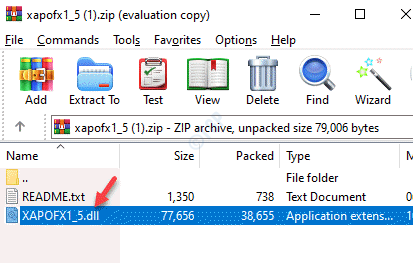
Шаг 3: Теперь нажмите одновременно клавиши Win + E на клавиатуре, чтобы открыть окно Проводника.
Перейдите в папку System32 по следующему пути:
C:WindowsSystem32
Примечание. – Если вы используете 32-разрядный ПК, перейдите по следующему пути, указанному ниже, вместо пути, указанного выше.
C:WindowsSysWOW64
Теперь вставьте сюда скопированный файл установки XAPOFX1_5.dll.
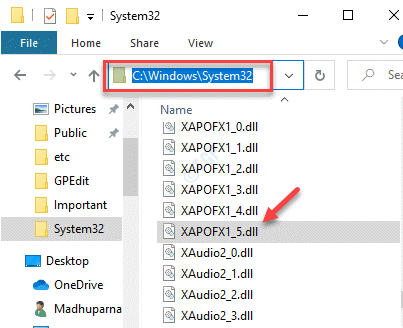
Теперь вернитесь и попробуйте открыть игру. Он должен открываться без отображения ошибки.
Способ 2: обновить версию DirectX с помощью веб-установщика среды выполнения
Если вы получаете сообщение об ошибке из-за отсутствия XAPOFX1_5.dll каждый раз, когда пытаетесь открыть определенную игру (ошибка характерна для Dayz Z и Arma 3), вы можете решить эту проблему, обновив версию DirectX с помощью DirectX End- Веб-установщик среды выполнения пользователя. Это гарантирует, что в игре есть все необходимые файлы для запуска.
*Примечание. Загрузка только последней версии DirectX не решит проблему с XAPOFX1_5.dll, поэтому необходимо установить весь пакет DirectX.
Шаг 1: Запустите браузер и перейдите по ссылке ниже, чтобы загрузить веб-установщик DirectX End-User Runtime:
https://www.microsoft.com/en-us/download/details.aspx?id=35
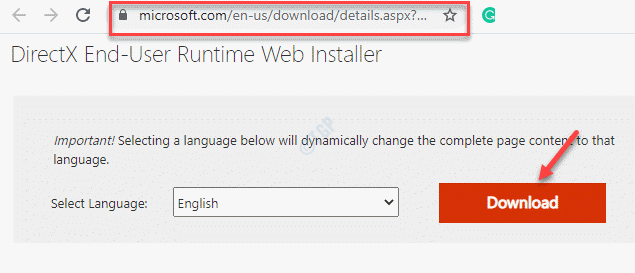
Шаг 2. Откройте файл setup.exe и следуйте инструкциям на экране, чтобы завершить установку веб-установщика DirectX End-User Runtime.
*Примечание. Не забудьте снять все дополнительные программы, предлагаемые Microsoft, и нажмите «Далее», чтобы продолжить.
После установки всех недостающих пакетов нажмите «Готово», чтобы выйти из мастера установки.
Теперь перезагрузите компьютер и попробуйте открыть ту же игру, с которой у вас возникла проблема, и ошибка XAPOFX1_5.dll должна исчезнуть.
Способ 3: проверьте наличие Центра обновления Windows
Вполне вероятно, что есть ожидающие обновления Windows, из-за которых вы можете столкнуться с ошибкой XAPOFX1_5.dll. По словам пользователей, ошибка исправляется установкой обновления инфраструктуры. Следуйте приведенным ниже инструкциям, чтобы установить любые ожидающие обновления:
Шаг 1: Щелкните правой кнопкой мыши меню «Пуск» и выберите «Выполнить», чтобы открыть командное окно «Выполнить».
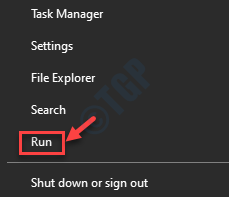
Шаг 2: В поле поиска введите контрольное обновление и нажмите Enter, чтобы открыть страницу настроек Центра обновления Windows.
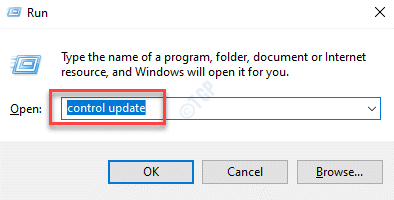
Шаг 3. На панели настроек Центра обновления Windows перейдите вправо и нажмите «Проверить наличие обновлений».
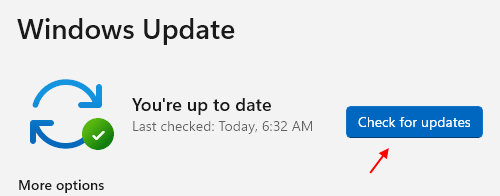
Шаг 4: Windows начнет проверять наличие обновлений и, если они ожидаются, загрузит их все.
Шаг 5: Теперь нажмите кнопку «Загрузить», чтобы загрузить ожидающие обновления, и после загрузки Windows автоматически установит их все.
Перезагрузите компьютер, и теперь вы сможете запускать игру и играть, не видя ошибки.
Способ 4: обновить драйверы для видеокарты
Иногда ошибка XAPOFX1_5.dll также может быть связана с устаревшими драйверами видеокарты. В таких случаях обновление драйверов до последней версии может решить проблему. Давайте посмотрим, как:
Шаг 1: Нажмите горячие клавиши Win + R на клавиатуре, чтобы запустить команду «Выполнить».
Шаг 2: В поле поиска «Выполнить команду» напишите devmgmt.msc и нажмите OK, чтобы открыть окно диспетчера устройств.
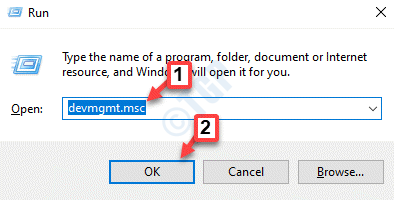
Шаг 3. В окне «Диспетчер устройств» перейдите в раздел «Видеоадаптеры» и разверните его.
Теперь щелкните правой кнопкой мыши видеокарту и выберите «Обновить драйвер».
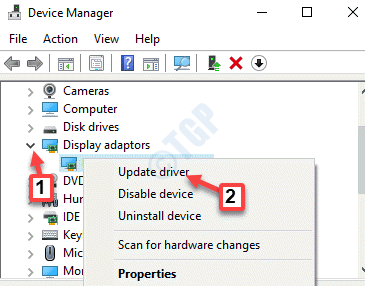
Шаг 4: В окне «Обновить драйверы» нажмите «Автоматический поиск драйверов».
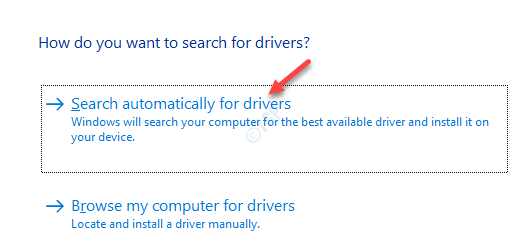
Шаг 5: Windows начнет поиск любых последних обновлений и, если они доступны, автоматически установит обновление.
После завершения выйдите из диспетчера устройств и перезагрузите компьютер. Теперь попробуйте запустить игру, которая показала ошибку. Он должен запуститься без каких-либо ошибок.
Способ 5: удалить и переустановить игру или программное обеспечение
Если вышеуказанные методы не работают, скорее всего, проблема связана с файлами в играх или с программным обеспечением, которое работает с xapofx1_5.dll. В таких случаях вы можете попробовать удалить игру или программное обеспечение, с которым у вас возникли проблемы, а затем переустановить его снова. Теперь перезагрузите компьютер и проверьте, работает ли он сейчас.
Программы для Windows, мобильные приложения, игры - ВСЁ БЕСПЛАТНО, в нашем закрытом телеграмм канале - Подписывайтесь:)